在使用电脑的过程中,有时候我们会遇到开始菜单无法打开的情况,这会影响我们的使用体验。本文将为大家介绍电脑开始菜单无法打开的处理方法和步骤,让大家轻松解决。解决方法有多种,可以使用快捷键,也可以通过Windows设置进行操作。下面我们一起来看看具体的操作方法吧!
方法一:
1、右击任务栏空白处,选择打开“ 任务管理器 ”。
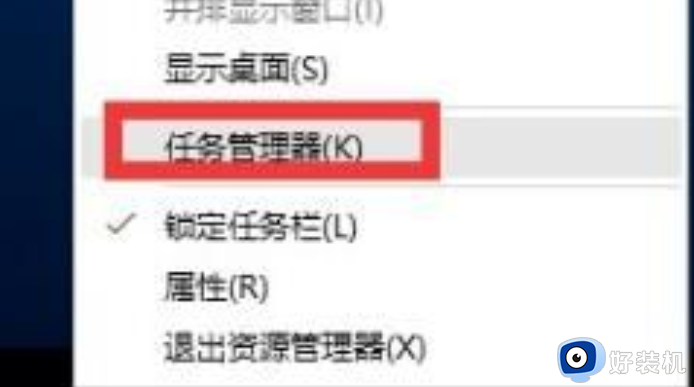
2、在里面找到并选择“ 桌面窗口管理器 ”点击“ 结束进程 ”。
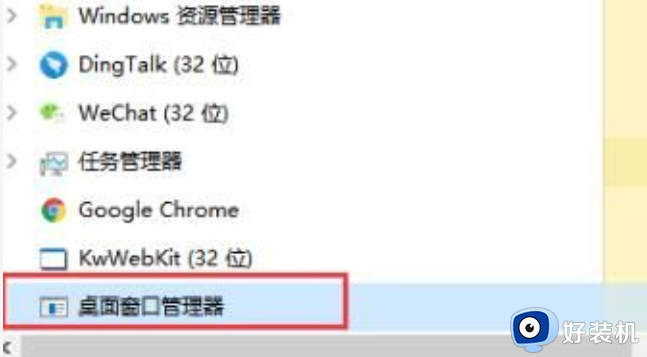
3、勾选弹出窗口中的“ 放弃未保存的数据并关闭 ”,并点击关闭。
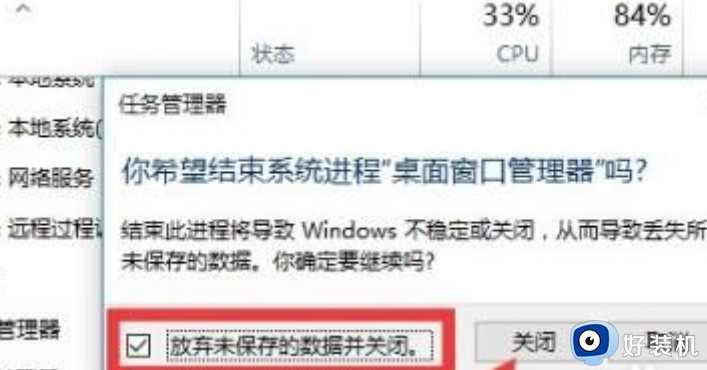
方法二:
1、按下“ win+r ”打开运行,输入“ gpedit.msc ”进入组策略。
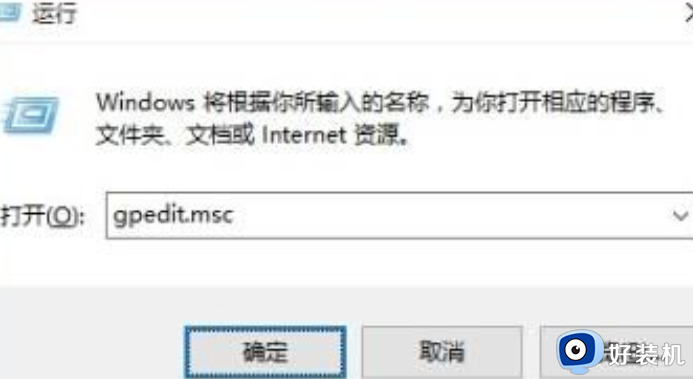
2、随后依次打开图中分栏,右击“ 用户账户控制:用于内置管理员账户的管理员批准模式 ”选择“ 属性 ”。
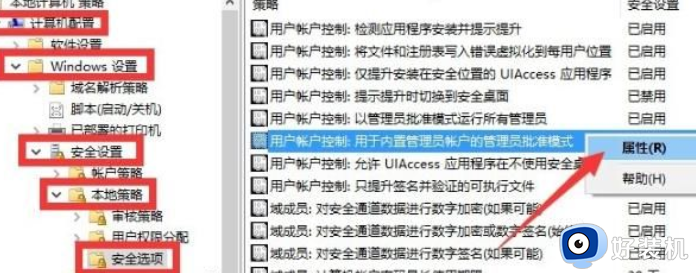
3、在本地安全设置中点击“ 已启用 ”点击确定即可。
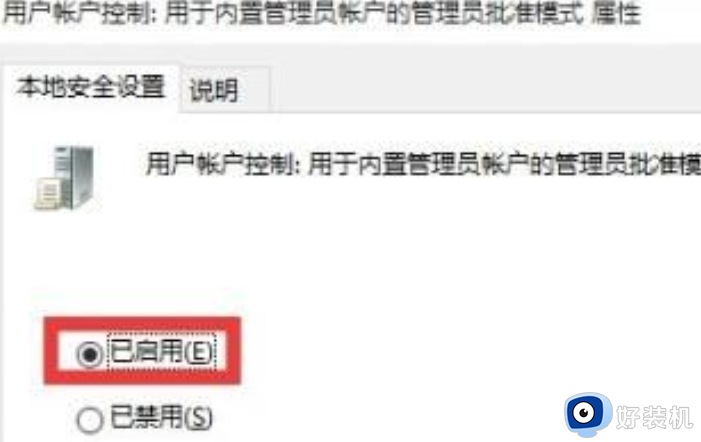
4、最后按下“ win+f4 ”点击确定即可重启电脑。
上述给大家讲解的就是电脑开始菜单打不开的详细解决方法,碰到这样情况的用户们可以学习上面的方法步骤来进行解决吧。
郑重声明:本文由网友发布,不代表盛行IT的观点,版权归原作者所有,仅为传播更多信息之目的,如有侵权请联系,我们将第一时间修改或删除,多谢。